Windows扩容系统盘教程
本文将详细介绍如何使用DiskGenius在PE环境下无损扩容Windows系统盘,解决C盘空间不足的问题。
概述
随着软件的安装和使用,Windows系统的C盘空间会逐渐减少,这主要是因为软件缓存、临时文件等默认都存储在C盘。当C盘空间不足时,重装系统重新分区显得非常麻烦,因此无损扩容C盘成为了很多用户的需求。
适用场景
- C盘空间不足,影响系统运行
- 不想重装系统重新分区
- 需要在不丢失数据的情况下调整分区大小
- 希望优化磁盘空间分配
扩容限制
重要限制
- 同磁盘限制:扩容无法跨磁盘,必须在同一物理磁盘内进行
- 空间要求:必须确保本磁盘其他分区有充足的可用空间
- 数据风险:扩容并非100%安全,存在文件损坏或系统损坏的风险
系统要求
环境要求
- Windows操作系统(任意版本)
- DiskGenius软件或微PE工具箱
- 同一磁盘内有足够的可用空间
- 可启动的PE系统
前置准备
风险提示
扩容操作存在数据丢失风险,强烈建议在操作前备份重要数据!机械硬盘必须先检测并修复所有坏道!
工具介绍
DiskGenius
DiskGenius是一款专业的磁盘分区管理工具,具有以下特点:
- 无损调整:支持无损调整分区大小
- PE环境:内置PE系统,可在系统外操作
- 安全可靠:提供多重安全保护机制
- 功能全面:支持各种磁盘管理操作
替代方案
如果DiskGenius内置PE无法正常启动,可以使用:
- 微PE工具箱:制作PE启动盘,内置DiskGenius
- 其他PE系统:大白菜、老毛桃等PE工具
- Windows磁盘管理:系统自带工具(功能有限)
扩容方案选择
根据扩容方向,分为两种主要方案:
| 扩容方向 | 适用场景 | 操作复杂度 | 推荐指数 |
|---|---|---|---|
| 向C盘扩容 | C盘空间不足,D盘空间充足 | 中等 | ⭐⭐⭐⭐⭐ |
| 从C盘向外扩容 | 需要增加其他分区空间 | 简单 | ⭐⭐⭐⭐ |
方案一:向C盘扩容
适用场景
- C盘空间不足,需要增加容量
- D盘或其他分区有充足的可用空间
- 希望将其他分区的空间分配给C盘
操作流程
启动DiskGenius并进入PE系统
启动DiskGenius:
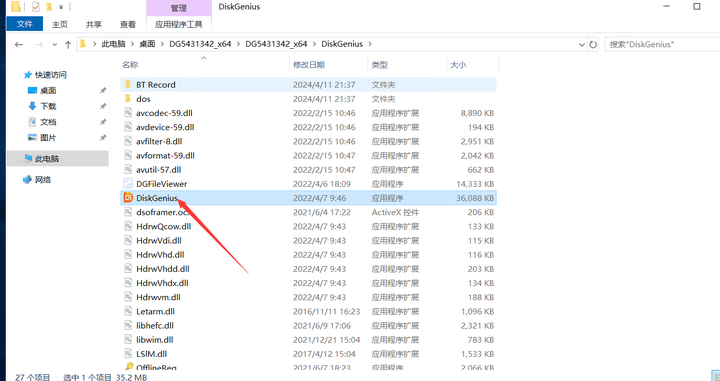
进入DG PE系统:
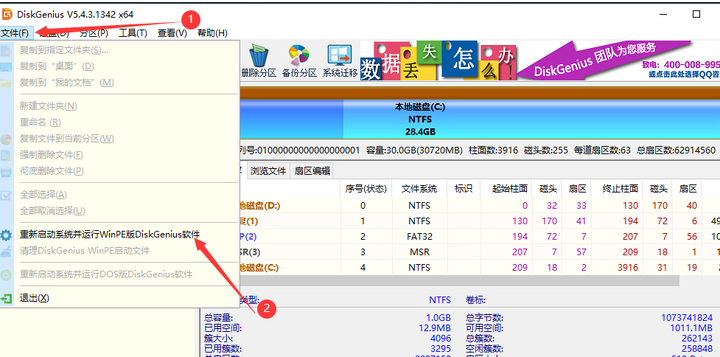
为什么需要PE环境
由于系统磁盘属于实时读写状态,所有对系统磁盘的操作必须在非运行环境下(即第二系统)进行操作。这种方式也允许小范围的误操作纠正机会。
兼容性说明:
如果遇到系统安装问题或兼容问题,无法进入DG内置的PE,可以使用微PE工具箱手动进入PE环境,内置也有DiskGenius软件,操作方法完全一样。
等待PE系统创建
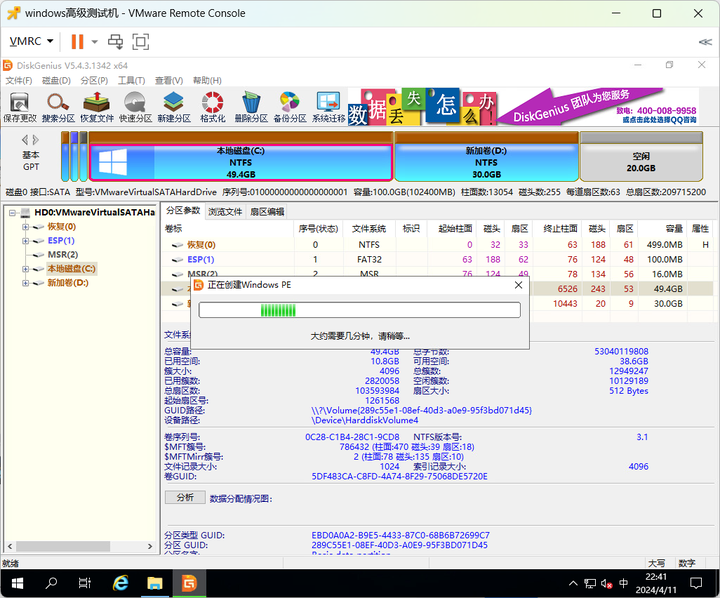
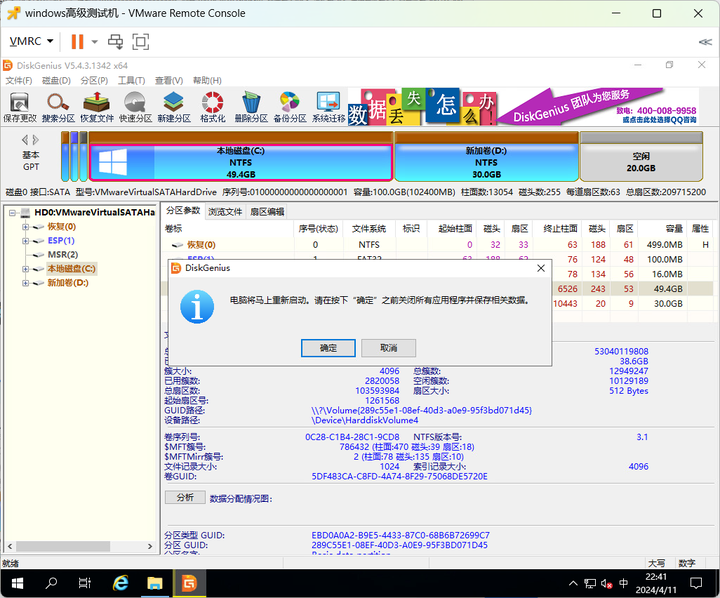
确保软件和文件保存完毕后点击确定即可。
确认PE系统启动成功
重启后如图所示则表示成功引导进PE:
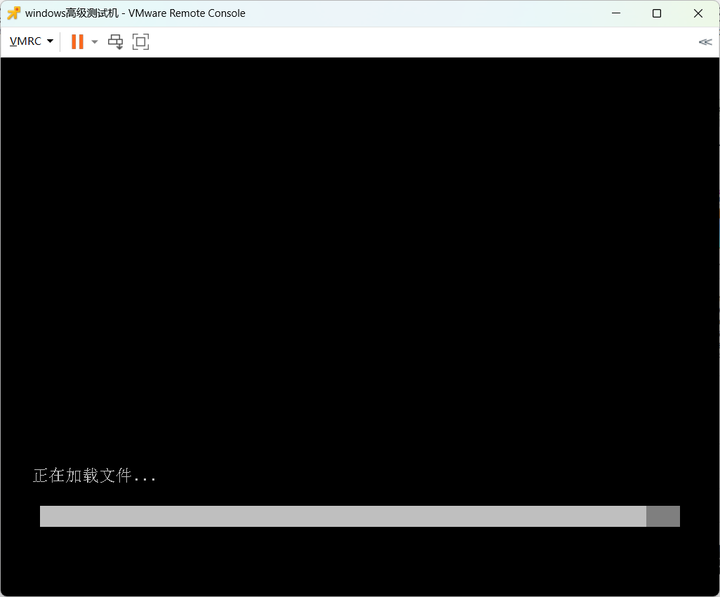
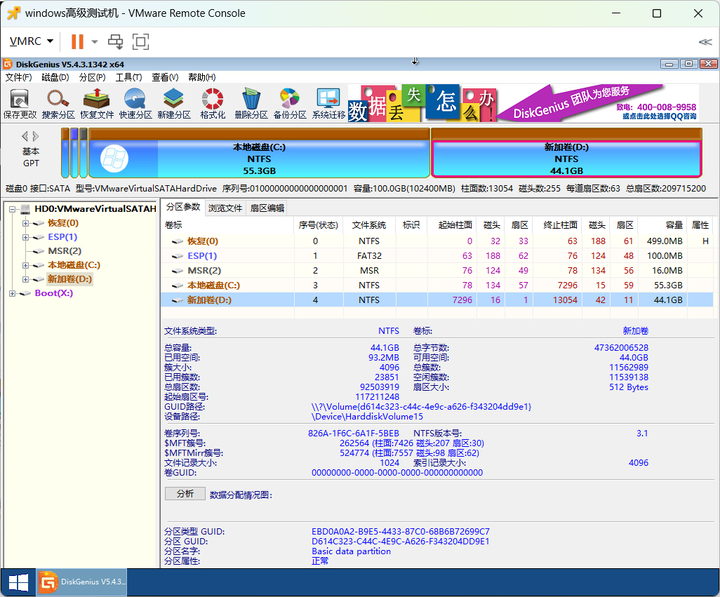
开始扩容操作
选择扩容分区:
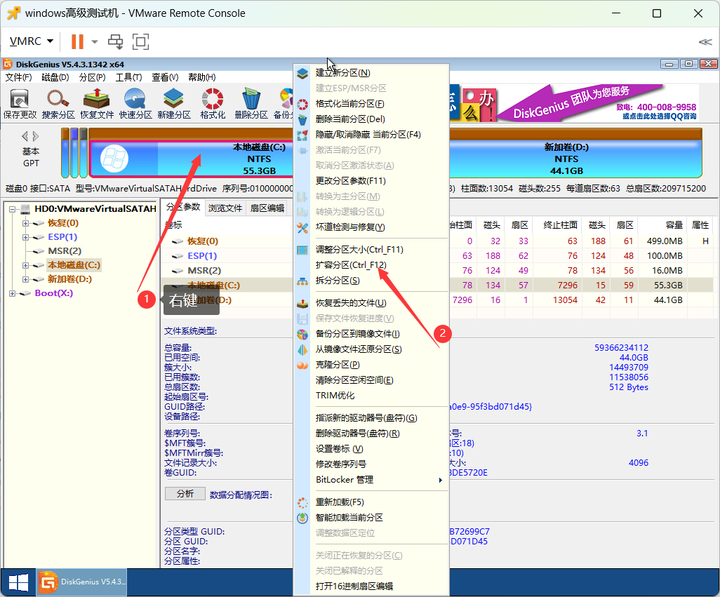
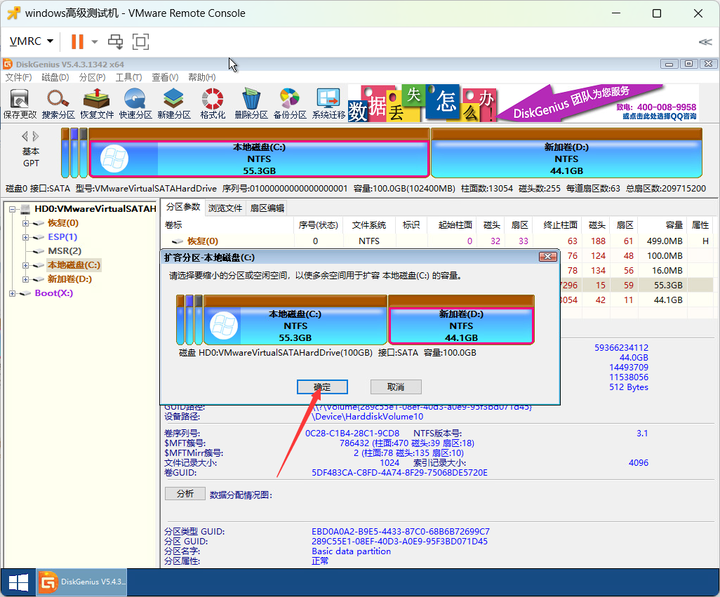
设置扩容大小:
确定扩容C盘大小,这里以20G为例,将扩容容量输入到指定框中,点击开始即可。
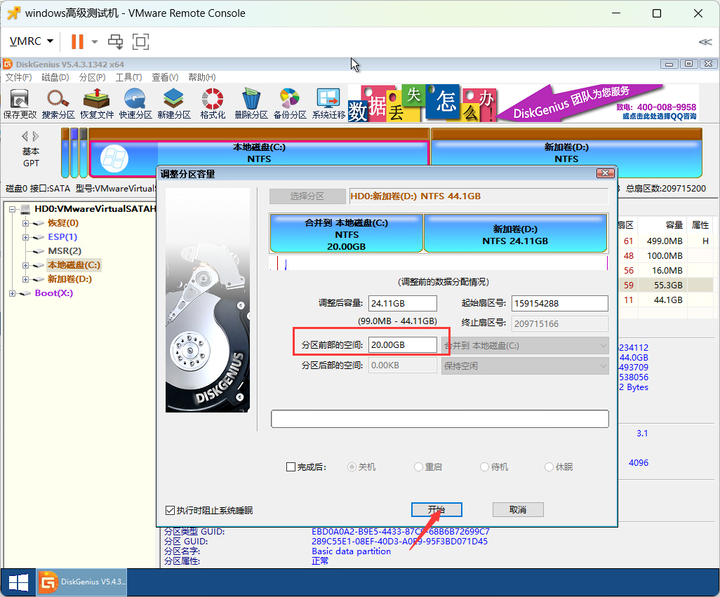
扩容原理
扩容C盘是需要使用D盘做扩容源,以D盘为目标,D盘在C盘的前面,所以叫前部空间。
确认扩容结果
确认分区后C盘实际总容量正确:
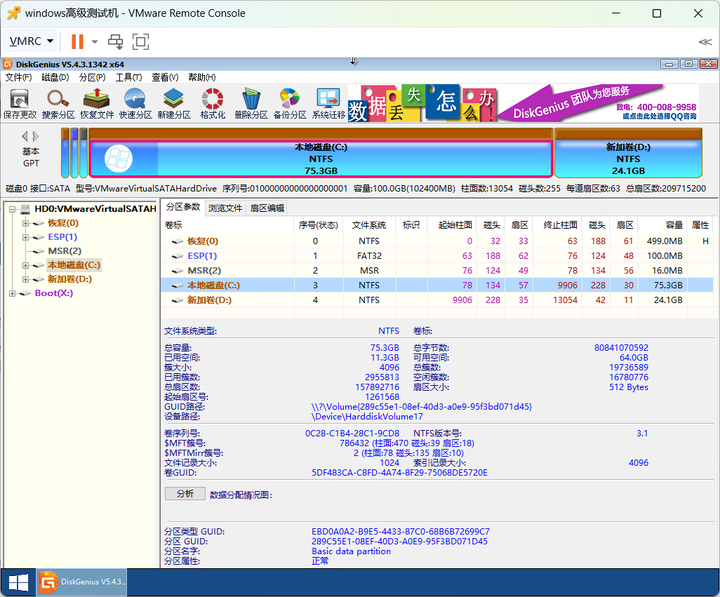
操作完成
扩容成功!C盘容量已按预期增加。
方案二:从C盘向外扩容
适用场景
- 需要增加D盘或其他分区的空间
- C盘空间充足,其他分区空间不足
- 优化整体磁盘空间分配
方法一:直接扩容
使用与扩容C盘相同的方法,以扩容D盘为例:
选择目标分区
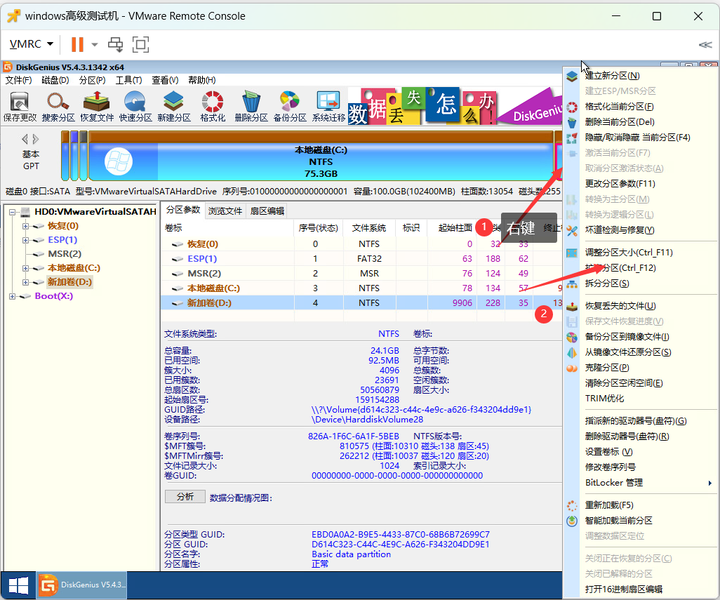
配置扩容参数
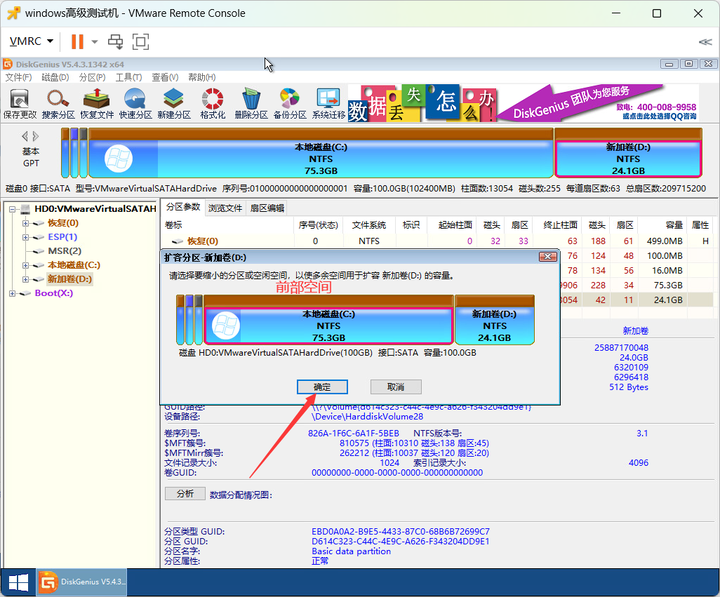
执行扩容操作
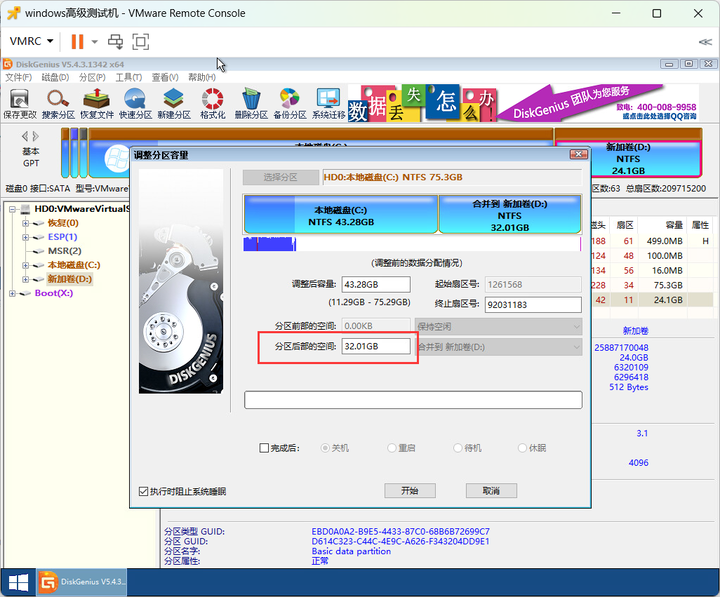
扩容原理
扩容D盘是需要使用C盘做扩容源,以C盘为目标,C盘在D盘的后面,所以叫后部空间。
确认扩容结果
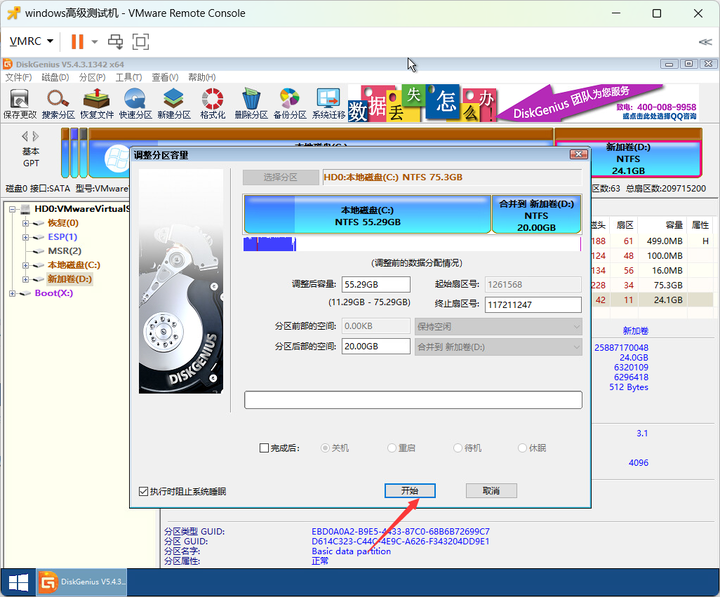
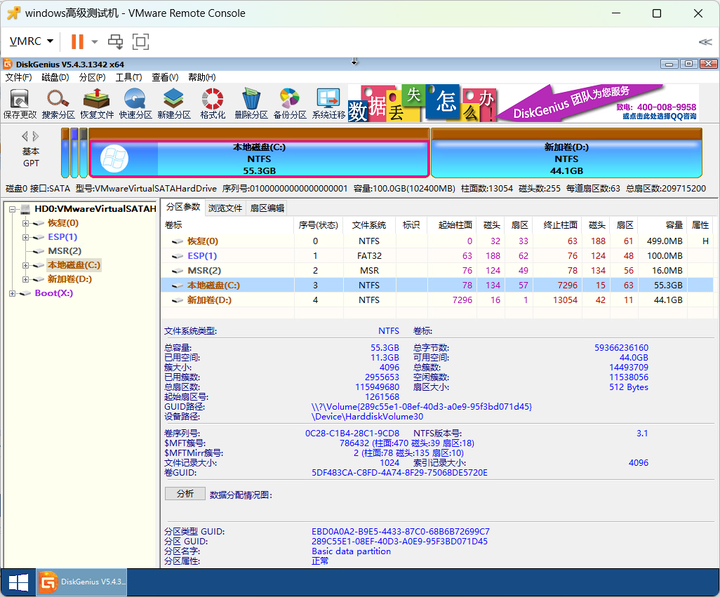
操作完成
扩容成功!D盘容量已按预期增加。
方法二:建立新分区空间
使用建立新分区空间的方法:
创建新分区
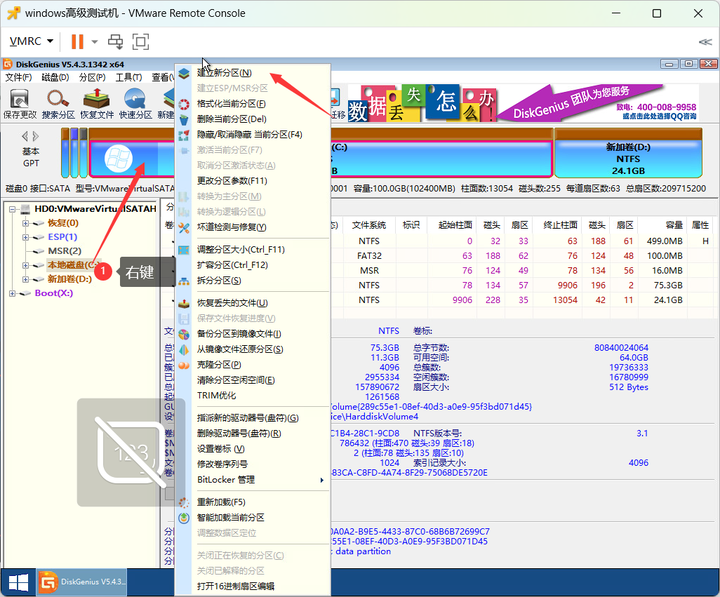
配置分区参数
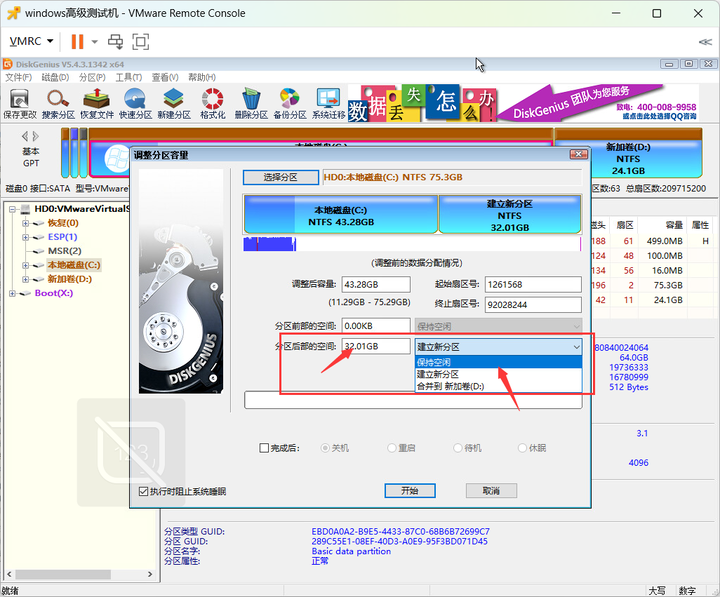
自动合并空间
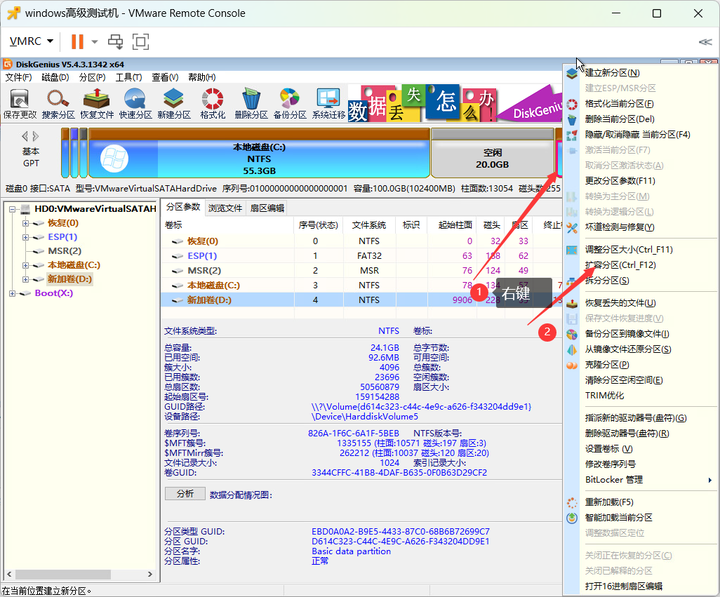
自动识别
DiskGenius会自动识别空闲分区并自动合并,直接开始即可。
完成操作
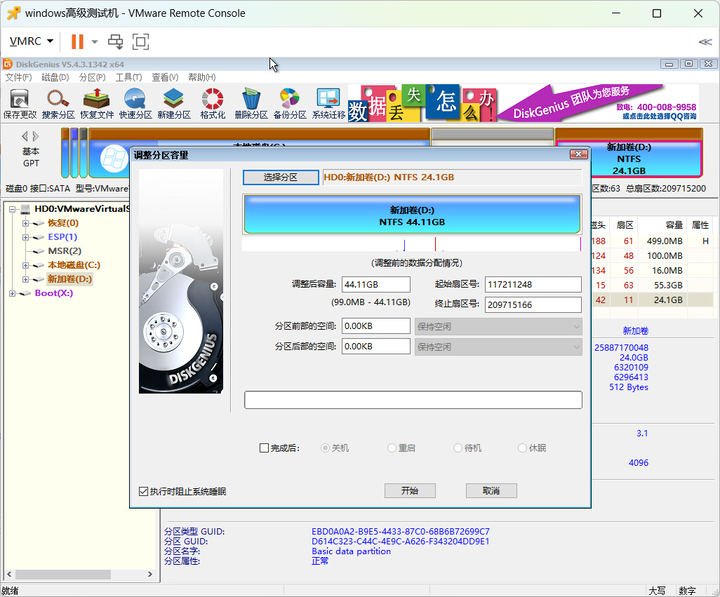
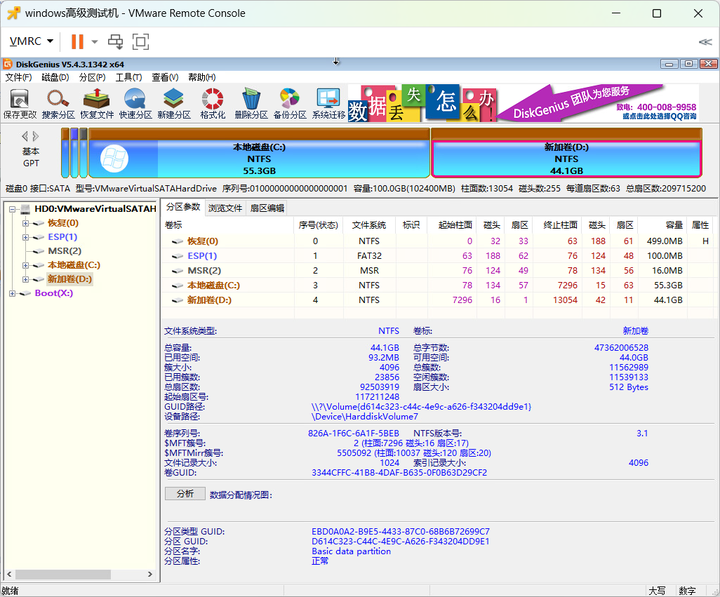
操作完成
新分区创建成功!
故障排除
常见问题
PE系统无法启动
可能原因:
- 系统兼容性问题
- UEFI/Legacy启动模式不匹配
- 硬件驱动不兼容
解决方案:
- 使用微PE工具箱制作启动盘
- 检查BIOS启动模式设置
- 尝试其他PE工具(大白菜、老毛桃等)
扩容操作失败
可能原因:
- 磁盘存在坏道
- 分区表损坏
- 空间不足
解决方案:
- 进行磁盘坏道检测和修复
- 重建分区表
- 确保有足够的可用空间
扩容后系统无法启动
可能原因:
- 引导记录损坏
- 分区表错误
- 系统文件损坏
解决方案:
- 使用PE系统修复引导记录
- 检查并修复分区表
- 运行系统文件检查工具
最佳实践
操作前准备
- 完整备份:备份重要数据到外部存储设备
- 磁盘检测:使用磁盘检测工具检查硬盘健康状态
- 空间规划:合理规划各分区的大小分配
- 系统检查:确保当前系统运行稳定
操作中注意事项
- 耐心等待:分区操作需要时间,不要中途中断
- 电源保证:确保电源稳定,避免意外断电
- 操作确认:每步操作前仔细确认参数设置
- 进度监控:关注操作进度和错误提示
操作后验证
- 启动测试:重启系统确认能正常启动
- 容量检查:确认分区容量符合预期
- 功能测试:测试系统和软件功能正常
- 数据完整性:检查重要数据是否完整
通过正确的操作步骤,您可以安全地完成Windows系统盘扩容!
